Zwietracht bleibt bei RTC-Verbindung hängen

Das Problem „Discord Stuck in RTC Connecting“ tritt normalerweise auf, wenn Sie in einem Sprachkanal aktiv sind oder versucht haben, einem beizutreten. Normalerweise löst sich dieses Problem nach 3-4 Minuten von selbst, wenn die Ursache ein Problem mit dem Server von Discord oder ein vorübergehender Verbindungsausfall war. Wenn das Problem jedoch länger besteht, sollten Sie einige Fehlerbehebungstechniken ausprobieren, die helfen können, den Discord RTC-Verbindungsfehler zu beheben.
Table of Contents
Warum ist die RTC-Verbindung wichtig?
RTC steht für „Echtzeitkommunikation“ und ist Teil des WebRTC-Protokolls, auf das Discord setzt. In diesem Szenario ist WebRTC für die Abwicklung der Peer-to-Peer-Kommunikation in den Sprachkanälen von Discord verantwortlich. Wenn diese Verbindung fehlschlägt, können Sie verständlicherweise andere Personen im Kanal nicht hören, noch können sie Sie hören. Dies geschieht auch dann, wenn Sie sich als Teil des Sprachkanals sehen.
Kurz gesagt, der RTC-Verbindungsfehler bedeutet, dass ein Problem mit Ihrer Verbindung, dem Internet oder den Servern von Discord vorliegt. Im Folgenden werden wir einige der häufigsten Tricks zur Fehlerbehebung durchgehen, um sie auszuprobieren.
Überprüfen Sie, ob Discord die Ursache des RTC-Verbindungsfehlers ist
Das erste, was Sie tun müssen, ist, zu http://discordstatus.com zu gehen . Diese Website zeigt den Status der Server und Dienste von Discord an. Wenn dort eine Ausfallzeit gemeldet wird, ist dies wahrscheinlich die Ursache des Problems. In diesem Fall sollten Sie einfach noch etwas warten, bis die Techniker von Discord das Problem von ihrer Seite lösen.
Ändern Sie die Discord-Serverregion
Ein häufiger Trick, auf den sich Discord-Benutzer verlassen, wenn sie Probleme mit ihrem Sprachkanal haben, ist der Wechsel in eine andere Region. Selbst wenn Sie sich in den USA befinden und auf einen europäischen Server wechseln, werden Sie beim Voice-Chat kaum Verzögerungen bemerken – beim Video-Streaming kann es jedoch zu Problemen kommen. Um die Server des jeweiligen Sprachkanals zu ändern, klicken Sie neben dem Namen des Kanals auf Kanal bearbeiten (dargestellt durch ein Zahnradsymbol). Wählen Sie dann eine andere Region aus dem Dropdown-Menü Region Override aus.
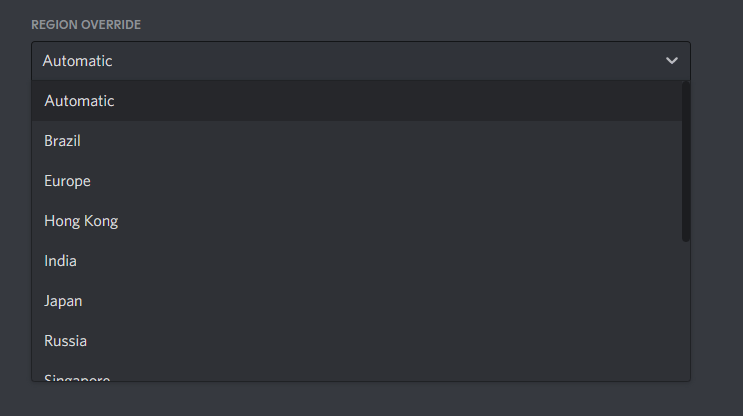
Beheben Sie den im RTC-Verbindungsfehler hängenden Discord, indem Sie die Dienstqualität mit hoher Paketpriorität deaktivieren
Discord kann Ihre Netzwerkverbindung oder Ihren Router automatisch steuern, um den Netzwerkverkehr zu priorisieren und so die Latenz zu reduzieren. Obwohl diese Einstellung in 99% der Fälle sehr nützlich ist, kann sie manchmal die Ursache für Probleme wie den Discord RTC-Verbindungsfehler sein. Gehen Sie zu Einstellungen -> Sprache & Video und deaktivieren Sie die Dienstqualität Hohe Paketpriorität.
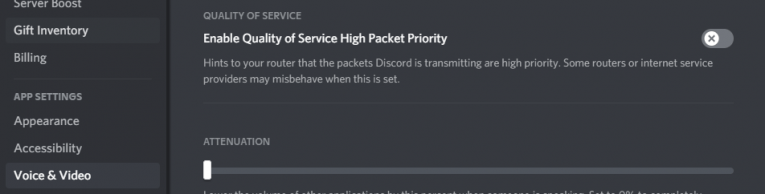
Leeren Sie den Windows-DNS-Cache
Dieser Fix ist auch sehr nützlich, wenn es darum geht, verschiedene Probleme mit der Netzwerkverbindung zu lösen, einschließlich solcher, die Discord betreffen. Beende Discord zunächst vollständig. Gehen Sie dann zu Startmenü -> Eingabeaufforderung . Führen Sie den Befehl ipconfig /flushdns aus . Starten Sie nun Discord neu und prüfen Sie, ob der Fehler erneut auftritt.





